iPhone调出小圆点方法
1、掏出你的iPhone7,打开【设置】—【通用】—【辅助功能】—【Assistive Touch】,开启或关闭小圆点
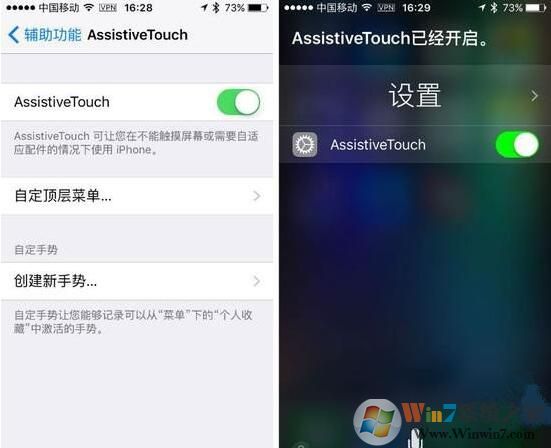
。
2、点击自定义顶层菜单,将图标数量减少到一个,确保仅剩的图标是主屏幕;打开3D Touch操作,选择锁定屏幕。
完成这两步设置之后,你就可以通过小圆点在iPhone6s/6s Plus上进行以下这些功能:
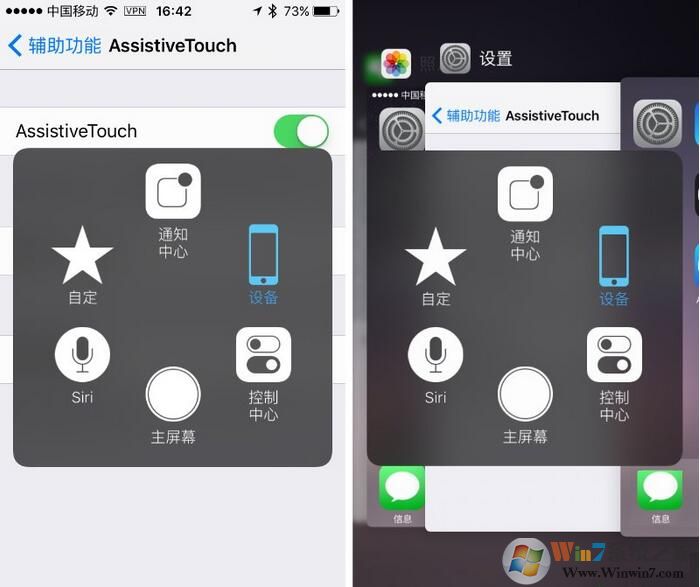
1、轻点一下小圆点即可回到桌面主屏幕;
2、连续轻点小圆点即可开启多任务界面;
3、重按一下小圆点即可锁定屏幕;
4、重按一下小圆点后迅速再轻点一下小圆点可以进行截屏;
5、连续重按两下小圆点,可以选择关机。
苹果小圆点给了大家更方便的操作体验,当然打开和关闭也都很简单,有需要的朋友可以学习一下。